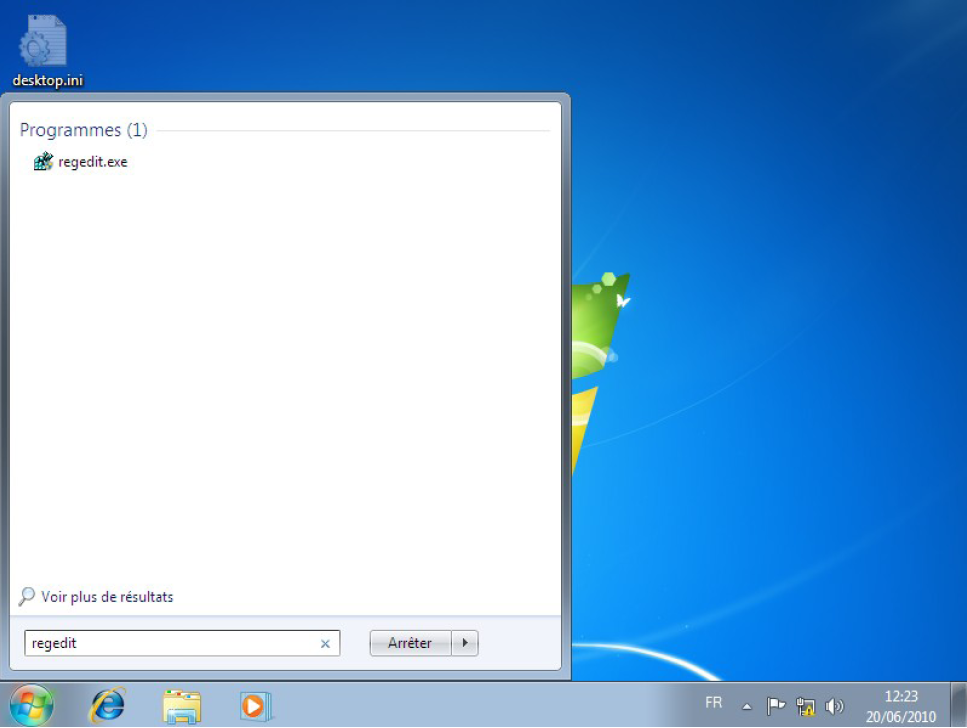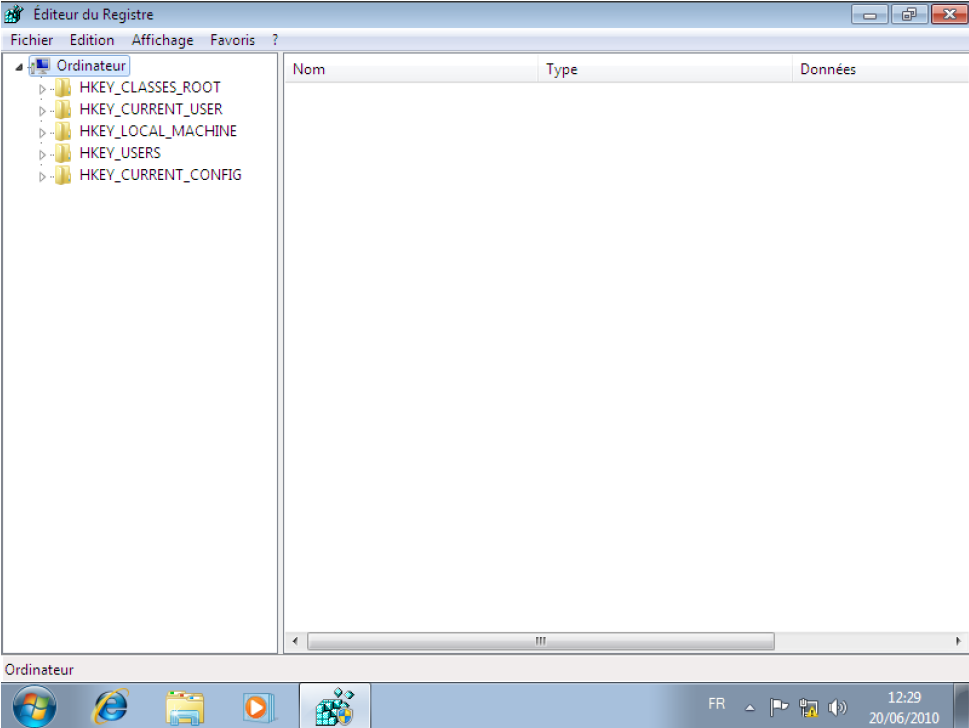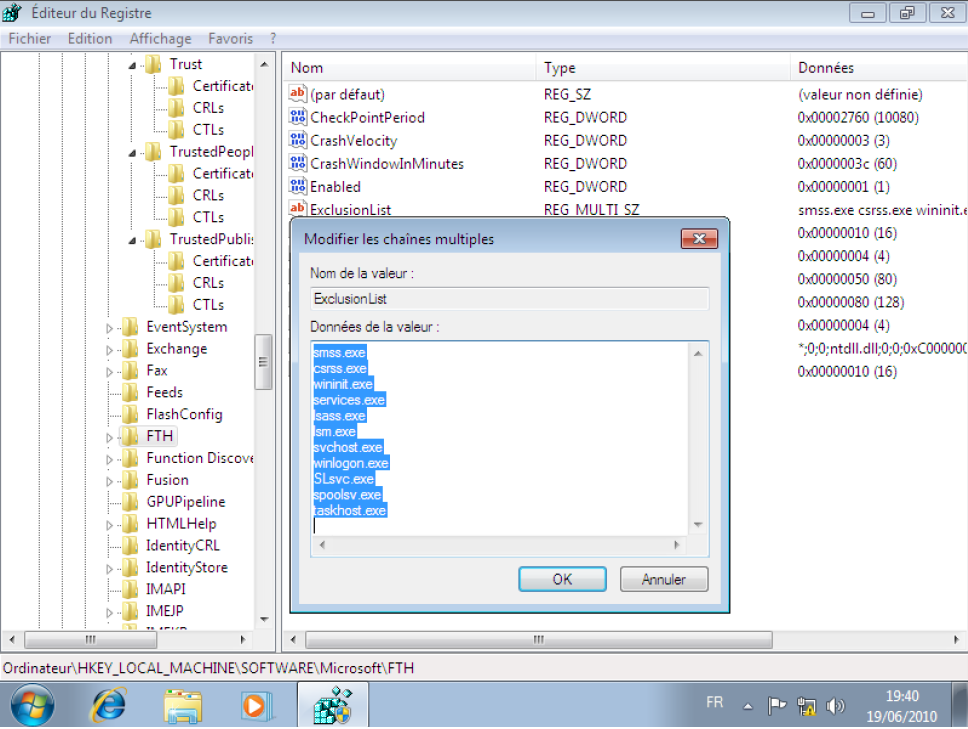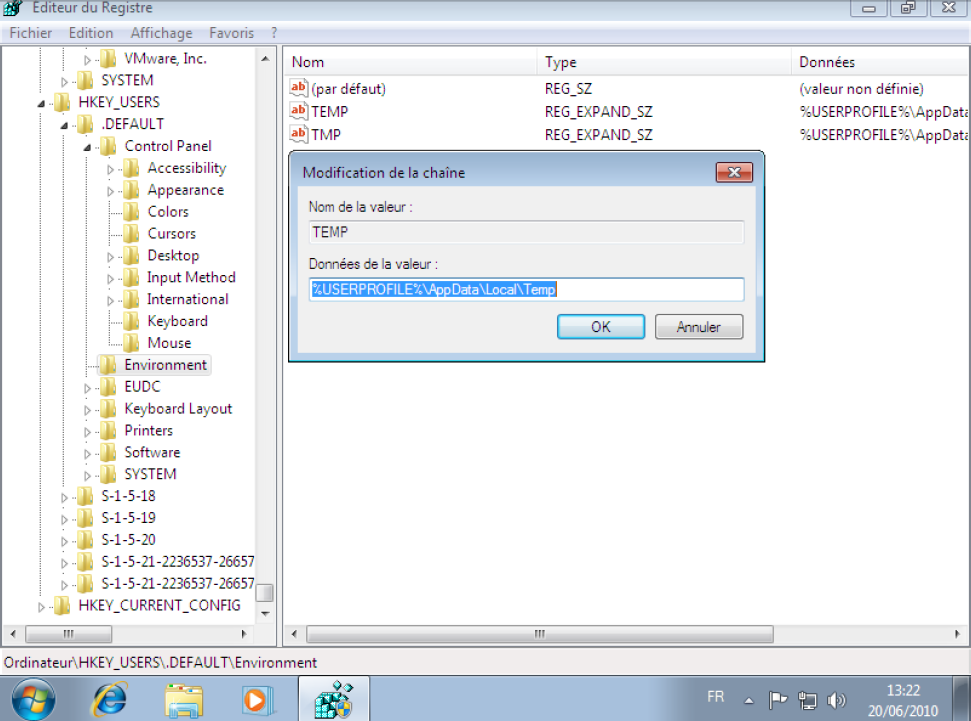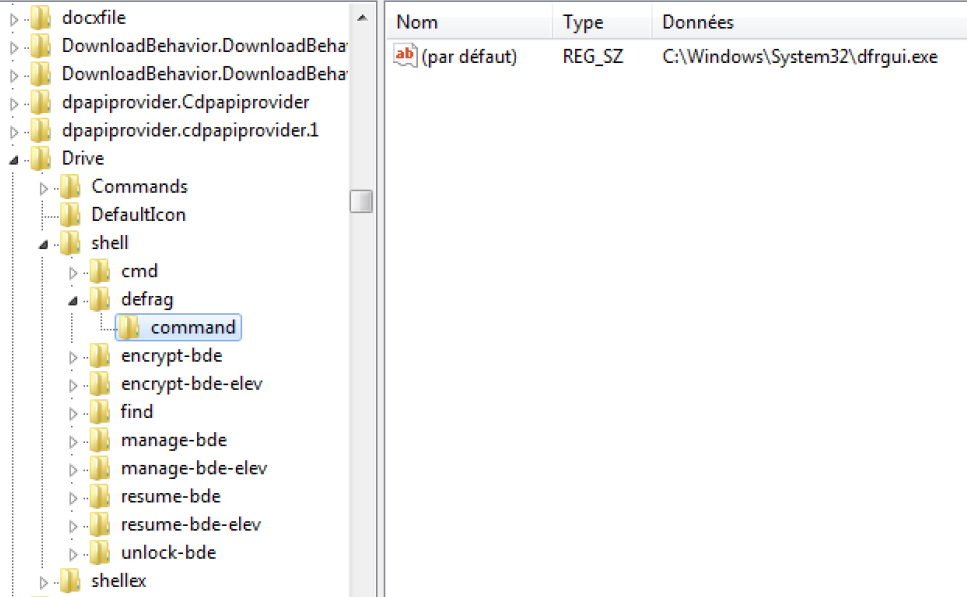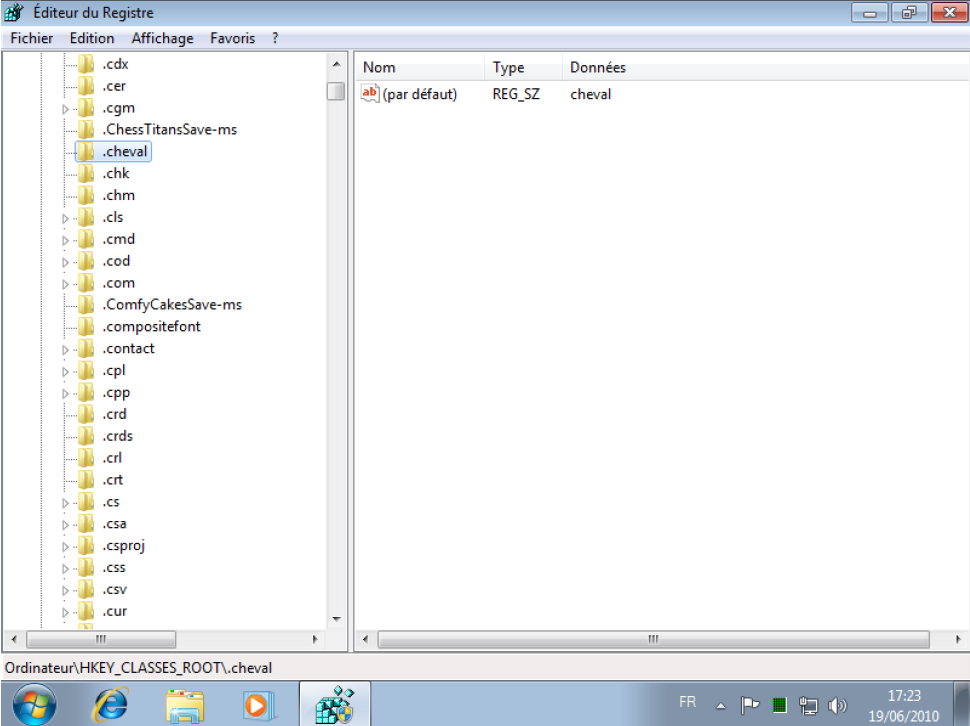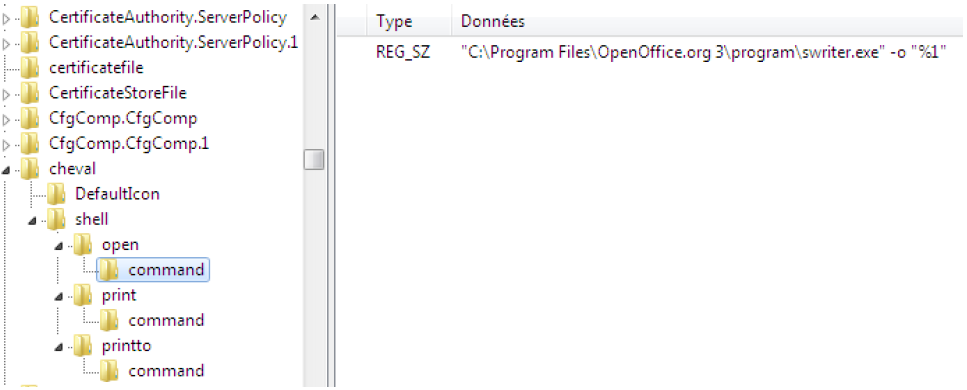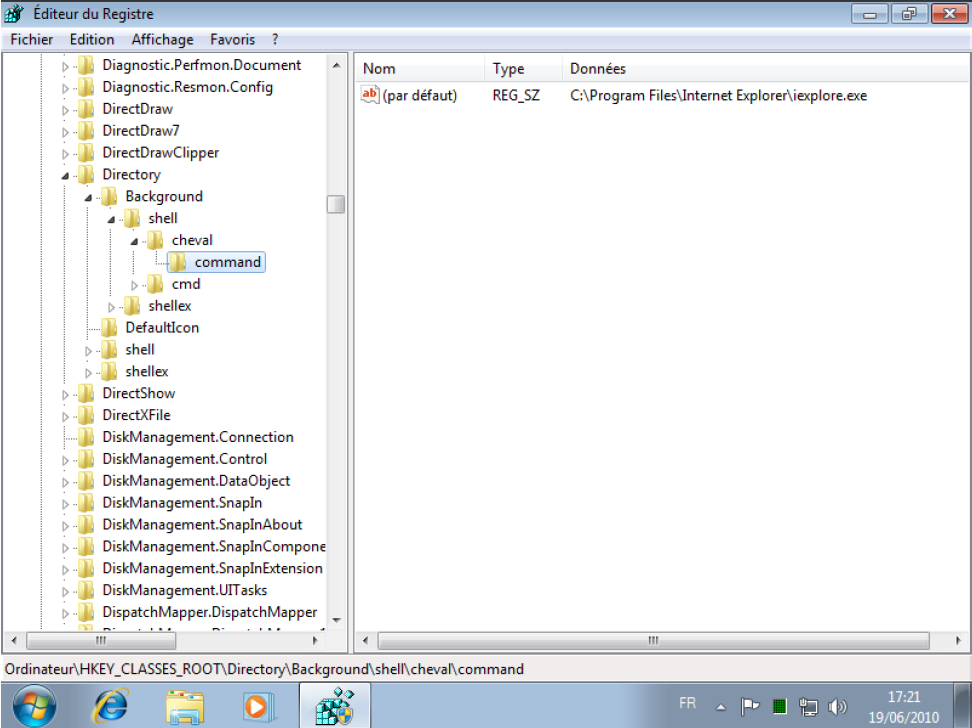Comment fonctionne la base de registre Windows
La base de registre est une base de données regroupant les données essentielles au fonctionnement du système d’exploitation et des programmes que l’on utilise au quotidien.
On peut y accéder via l’éditeur de registre « regedit.exe ». La base de registre se présente sous forme d’arborescence de dossiers, bien que l’on ne parle pas de dossiers mais de clés de registres.
Avant de faire toute manipulation sur la base de registre sauvegarder celle-ci. Pour cela allez dans fichier puis exportez celui-ci sur votre ordinateur. En cas de soucis vous pourrez l’importer pour remettre la base de registre dans son état d’origine.
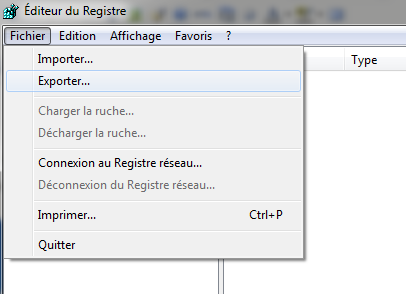
Cette de base de données référence toutes les informations nécessaires au démarrage du système d’exploitation(boot.ini, la base SAM, tous les différents drivers…etc), référence les données de tous les utilisateurs, des programmes et logiciels installés…
La base de registre est partagée en différentes sections logiques. Elles sont généralement connues par les noms les définissant quand on y accède via l’éditeur de registre; les noms commencent tous par ‘HKEY’ (une abréviation de Handle to a KEY qui signifie gestionnaire de clé).*
1) La base de registre est divisée en deux parties principales: HKEY_LOCAL_MACHINE et HKEY_USERS
*HKEY_LOCAL_MACHINE (HKLM) -> contient les informations relatives au système
*HKEY_USERS (HKU) -> contient les informations spécifiques à tous les utilisateurs
2) Les autres branches sont en réalité des liens vers des »sous branches » de ces deux clefs principales:
*HKEY_CLASSES_ROOT (HKCR): contient les informations d’association de fichiers les composants COM et les informations d’enregistrements des objets OLE. Il s’agit de la fusion des clés : HKLMSoftwareClasses et HKCUSoftwareClasses
*HKEY_CURRENT_USER (HKCU): contient les informations concernant l’utilisateur connecté. Il s’agit d’une sous-clé de: HKU »identifiant utilisateur »
*HKEY_CURRENT_CONFIG (HKCC): contient des informations du profil matériel actuel, elles sont regénérées après chaque démarrage. Il s’agit de la sous-clé: HKLMSYSTEMCurrentControlSetHardware ProfilesCurrent
3) Chaque clé et sous-clé peut contenir différentes valeurs:
*valeur chaine (REG_SZ): correspond à un texte lisible au format ANSI ou unicode.
*valeur de chaines multiples (REG_MULTI_SZ): permet de définir différentes données dans un format texte lisible pour une même entrée.
*valeur de chaine extensible (REG_EXPAND_SZ): permet de définir une valeur dans un format texte lisible et comportant une variable.
*valeur binaire (REG_BINARY): valeur exclusivement codée en hexadécimale (Elles servent à stocker des données importantes du système ou des programmes installés).
*valeur DWORD 32bits (REG_DWORD): valeur décimale ou hexadécimale codée sur 32 bits.
*valeur QWORD 64bits (REG_QWORD): valeur décimale ou hexadécimale codée sur 64 bits (spécifique aux architectures x64).
1)Ajout de la commande de défragmentation dans le menu contextuel d’un lecteur:
[HKEY_CLASSES_ROOTDriveshelldefrag]
@= »Cheval &Défragmenteur »
[HKEY_CLASSES_ROOTDriveshelldefragcommand]
@= »C:WindowsSystem32dfrgui.exe »
Explication:
Dans la sous-clé «HKCRDriveshell» on crée une autre sous-clé appelé «defrag» dans laquelle on va inscrire la donnée «Cheval&Défragmenteur» comme valeur chaine. Cette donnée apparaitra dans le menu contextuel du lecteur.
Puis on crée dans la sous-clé «defrag» une autre sous-clé appelée «command» dans laquelle on inscrit comme donnée le chemin absolu du programme de défragmentation de disque dans la valeur chaine.
2) Création d’une nouvelle extension :
On souhaite créer une nouvelle extension, avec une icône spécifique et qui sera ouverte par le programme OpenOffice. Nous allons définir les nouvelles clés appropriées.
a)Création de l’extension appelé «.cheval»
[HKEY_CLASSES_ROOT.cheval]
@= »cheval »
Explication:
On crée la sous-clé «.cheval» dans la clé HKCR, puis on va inscrire la donnée «cheval» dans la valeur chaine . Cette donnée va en fait renvoyer à une autre sous-clé, c’est une sorte de lien.
b)Création de la commande «cheval», permettant d’exécuter les extensions «.cheval»:
[HKEY_CLASSES_ROOTcheval]
[HKEY_CLASSES_ROOTchevalDefaultIcon]
@= »C:iconescheval.ico,0″
[HKEY_CLASSES_ROOTchevalshell]
[HKEY_CLASSES_ROOTchevalshellopen]
@= » »
[HKEY_CLASSES_ROOTchevalshellopencommand]
@= » »C:Program FilesOpenOffice.org 3programswriter.exe »
-o « %1″ »
[HKEY_CLASSES_ROOTchevalshellprint]
[HKEY_CLASSES_ROOTchevalshellprintcommand]
@= » »C:Program FilesOpenOffice.org 3programswriter.exe »
-p « %1″ »
[HKEY_CLASSES_ROOTchevalshellprintto]
[HKEY_CLASSES_ROOTchevalshellprinttocommand]
@= » »C:Program FilesOpenOffice.org 3programswriter.exe »
-pt « %2 » « %1″ »
Explication:
On crée la sous-clé «cheval» dans la clé HKCR. Puis on crée 2 sous-clés «DefaultIcon» et «shell» dans la sous-clé «cheval». Dans la sous-clé «DefaultIcon» on inscrit comme donnée le chemin absolu de l’icône choisie dans la valeur chaine.
Puis dans la sous-clé «shell», on crée les sous-clés «open» «print» et «printto» puis dans chacune d’elles encore une autre sous-clé appelé «command».
Dans la sous-clé «command» on inscrit comme donnée le chemin absolu du programme dans la valeur chaine, ce qui permettra d’ouvrir les fichiers dont l’extension est «.cheval» avec le programme choisi.
Les arguments «-p» «-o» et «-pt» permettent de spécifier le type d’action que doit réaliser le programme «swriter.exe»
3)Ajouter un explorateur internet au menu contextuel:
[HKEY_CLASSES_ROOTDirectoryBackgroundshellcheval]
@= »Cheval l’explorateur »
[HKEY_CLASSES_ROOTDirectoryBackgroundshellChevalcommand]
@= »C:Program FilesInternet Exploreriexplore.exe »
Explication: à vous de jouer pour celle-ci !!
Voilà ce tutoriel est terminé, merci à Freddy.